相信许多用户都有可能需要隐藏正在运行的程序的时候,有些用户可能刚使用win10系统,对win10系统的操作还不太熟悉,不知道如何隐藏。隐藏后别人就看不到我们正在运行什么程序,那
相信许多用户都有可能需要隐藏正在运行的程序的时候,有些用户可能刚使用win10系统,对win10系统的操作还不太熟悉,不知道如何隐藏。隐藏后别人就看不到我们正在运行什么程序,那么win10隐藏正在运行的程序怎么操作?下面我们就一起来看看win10怎么隐藏正在运行的软件。
win10隐藏正在运行的程序的方法:
1、按下“Win+TAB”组合键,在右下角点击“新建桌面”;
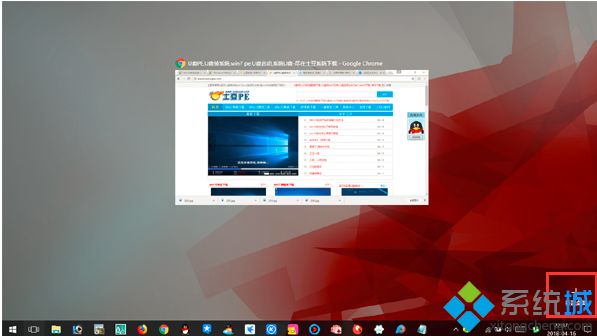
2、点击新建的“桌面2”,我们将需要隐藏的程序在该新建桌面中运行;
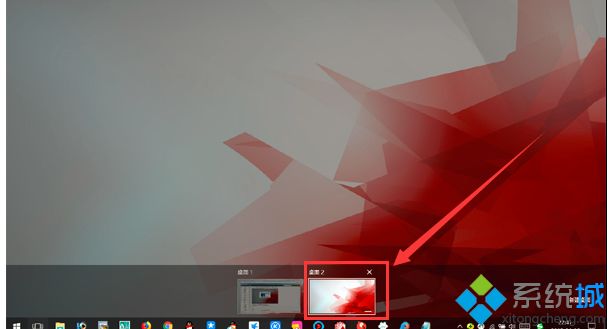
3、如果突然被遇到巡检,我们马上按下“Win+TAB”组合键切换到“桌面1”即可!
以上就是win10隐藏正在运行的程序的方法,有需要隐藏的用户可以根据以上步骤来操作,希望可以帮到大家。
